详解win7系统bios系统还原的方法
- 分类:Win7 教程 回答于: 2021年07月01日 09:08:02
当不小心误入电脑的bios系统,但是自己又不知道更改了什么设置导致无法进系统的时候,我们可以考虑给bios恢复出厂设置解决。那么bios系统如何还原到出厂设置呢?下面小编就以win7系统为例,演示下win7系统bios系统还原的方法。
方法一:
1、将主板上的纽扣电池拆下,拆下之后保持15钞以上,之后再安装上去,这样就可以消除BIOS信息,然后恢复出厂设置了。
2、当然有的主板上还配置有“硬跳线”,只需要按提示用跳线帽将“2”和“3”引脚短接一下,这样也可实现消除BIOS信息功能。

方法二:
1、在开机的时候,当屏幕下方出现一些信息提示如“Press DEl Enter Bios”、“Press F1 to Run Setup”之类信息之后,按DELETE键进入BIOS程序界面。
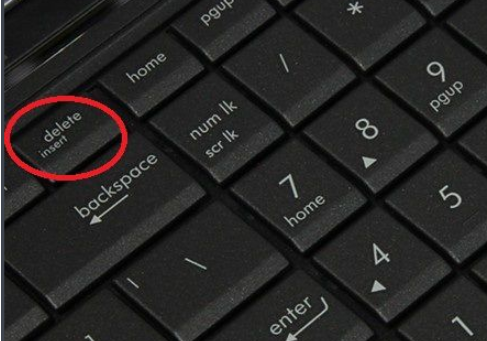
2、进入到BIOS界面之后,将光标移动到“Load Optimized Default”项,之后回车。
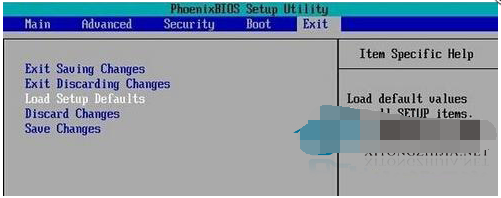
3、然后在弹出的窗口中选择“yes”并按回车键,就可以实现恢复出厂设置,最后按F10保存一下即可。
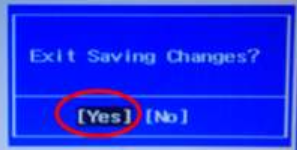
以上便是win7系统bios系统还原的方法,有需要的小伙伴可以参照教程进行操作。
 有用
26
有用
26


 小白系统
小白系统


 1000
1000 1000
1000 1000
1000 1000
1000 1000
1000 1000
1000 1000
1000 1000
1000 1000
1000 1000
1000猜您喜欢
- 手把手教你雨过天晴电脑保护系统安装..2019/02/21
- 深度技术win7 32位旗舰版系统下载..2017/09/13
- 电脑装机大师如何使用2019/07/01
- 练习重装win7旗舰版教程2019/04/13
- 老司机教你macbook air怎么安装win7..2019/02/18
- 联想win7重装系统步骤操作步骤..2023/04/04
相关推荐
- win7最新电脑系统如何重装2022/12/18
- 联想电脑咋做系统windows72022/09/22
- 详解win7旗舰版安装2018/12/24
- win7系统重装后无法正常启动解决措施..2022/11/22
- W7旗舰版系统下载并安装的教程..2021/12/23
- 电脑win7系统怎么安装2022/12/30

















